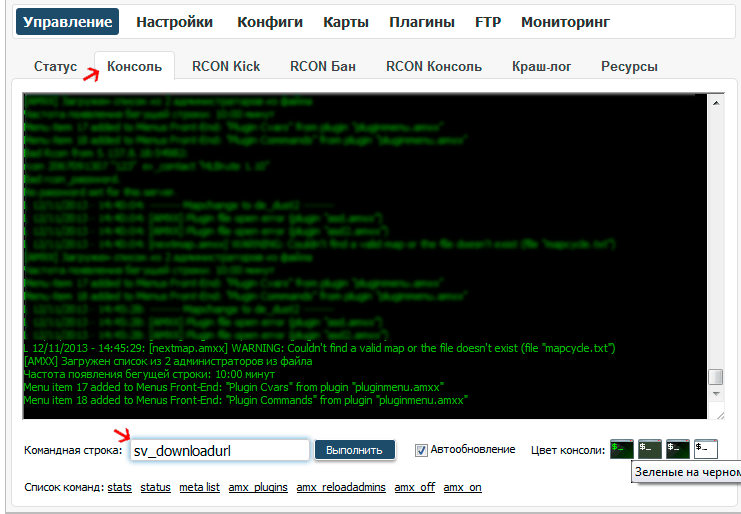Проверка контент-хостинга
Проверка контент-хостинга
И так, контент-хостинг и игровой сервер настроен. Теперь нужно проверить, все ли сделано правильно.
1. Для начала убедимся, что веб-сервер работает исправно и ссылка является корректной. Откройте Ваш веб-браузер и в адресной строке введите адрес Вашего контент-хостинга, далее к адресу дописываем путь к какому-нибудь файлу, который присутствует на контент-хостинге.
У нас в примере выше использовался адрес http://mygameserver.myarena.ru/cstrike/. Допустим, что мы закачали карту de_dust2_2x2.bsp, поэтому, если мы в адресной строке браузера введем адрес http://mygameserver.myarena.ru/cstrike/maps/de_dust2_2x2.bsp (данная ссылка указана только для примера, вы должны вводить свой адрес), то после нажатия на Enter, у нас должно начаться скачивание этого файла.
Внимание! Если у вас сервер на движке Source (css, csgo, tf2, dods и т.д.), то допишите в конце .bz2, так как на контент-хостингах для этих игр файлы сжимаются в .bz2, например:
http://mygameserver.myarena.ru/cstrike/maps/de_dust2_2x2.bsp.bz2
Если у вас скачивание файла не началось, а вы получили в ответ ошибку 404 (Not Found), то убедитесь, что Вы ввели именно свой домен и не допустили опечатку при вводе папки и названия файла с его расширением. Также перепроверьте, присутствует ли в папке с сайтом нужная вам папка и файл, который вы пробуете скачать.
Если вам выдало ошибку 403 (Forbidden error), проверьте права к файлам и папкам. На файлы должны быть выставлены права 644, на папки 755.
2. В панели управления игровым сервером в консоль вводим команду sv_downloadurl (без каких-либо ссылок и значений). В ответ нам в консоли будет написано текущее значение этого параметра, т.е. в ответ должна придти ссылка, которую Вы указали в конфиге. Если же Вам в ответ приходит не то, что указано в конфиге, перепроверьте, сохранили ли вы изменения, после чего выключите и включите игровой сервера (не меняйте карту, а именно выключите и включите сервер). Опять введите команду и убедитесь, что в ответ сервер выдает именно то значение, которое вы указали, а также, что в конце и в начале ссылки отсутствуют лишние пробелы. (Рисунок 1)
3. Для окончательной проверки нужно выйти из игры и удалить какой-нибудь нестандартный файл из папки с игрой (тот файл, который должен будет скачаться с контент-хостинга). После чего вновь запустите игру и зайдите на свой сервер. Если файл скачался без проблем, значит все работает исправно. Зайдите в папку с игрой и убедитесь, что нужный Вам файл появился.
Ниже вы можете прочитать список часто встречаемых ошибок, которые допускают пользователи при создании контент-хостинга.
Часто допускаемые ошибки
Чаще всего приходится сталкивать с подобными ошибками:
1. Параметр sv_downloadurl был изменен, но сервер не был перезапущен. Нужно именно перезапускать сервер (выключить и включить), а не менять карту.
2. В параметре sv_downloadurl перед ссылкой или в конце ссылки были случайно добавлены пустые пробелы. Нужно их удалить и перезапустить сервер.
3. При проверке быстрого скачивания нужно также перезапускать игру, потому что ссылка на быстрое скачивание, после первого входа на сервер, остается в памяти игры.
4. Необходимые файлы для быстрого скачивания должны присутсовать, как на игровом сервере, так и на контент-хостинге. Иногда необходимые звуки или прочие ресурсы забывают закачать на сам игровой сервер.
5. При ручном создании контент-хостинга не редко создают папку не там где требуется. Папку для файлов нужно создавать в папке /www/ и далее в папке с вашем доменом.
6. Если все настроено верно, но скачиваются файлы все равно долго, то, возможно, у Вас медленная скорость подключения к интернету.
Для серверов на других хостингах, автоматический контент-хостинг не создаётся.
Делать его нужно только вручную - третьим способом.